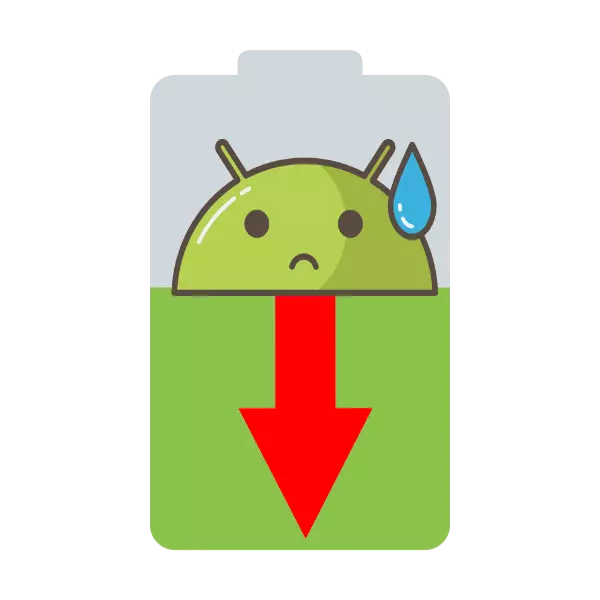
ಔಟ್ಲೆಟ್ನ ಮುಂದೆ ಆಂಡ್ರಾಯ್ಡ್ ಬಳಕೆದಾರರ ಜೀವನದ ಬಗ್ಗೆ ಹಾಸ್ಯ, ದುರದೃಷ್ಟವಶಾತ್, ಕೆಲವು ಸಂದರ್ಭಗಳಲ್ಲಿ ನಿಜವಾದ ಮೂಲವನ್ನು ಹೊಂದಿರುತ್ತದೆ. ಬ್ಯಾಟರಿಯಿಂದ ಸಾಧನದ ಕೆಲಸದ ಸಮಯವನ್ನು ನೀವು ಹೇಗೆ ವಿಸ್ತರಿಸಬಹುದು ಎಂದು ಹೇಳಲು ಇಂದು ನಾವು ಬಯಸುತ್ತೇವೆ.
ಆಂಡ್ರಾಯ್ಡ್ ಸಾಧನದಲ್ಲಿ ಹೆಚ್ಚಿನ ಬ್ಯಾಟರಿ ಸೇವನೆಯನ್ನು ಸರಿಪಡಿಸಿ.
ದೂರವಾಣಿ ಅಥವಾ ಟ್ಯಾಬ್ಲೆಟ್ನಿಂದ ಹೆಚ್ಚಿನ ಶಕ್ತಿಯ ಬಳಕೆಗೆ ಕಾರಣಗಳು ಹಲವಾರು ಆಗಿರಬಹುದು. ಅವುಗಳಲ್ಲಿ ಮುಖ್ಯವಾಗಿ ಪರಿಗಣಿಸಿ, ಹಾಗೆಯೇ ಅಂತಹ ತೊಂದರೆ ತೆಗೆದುಹಾಕುವ ಆಯ್ಕೆಗಳು.ವಿಧಾನ 1: ಅನಗತ್ಯ ಸಂವೇದಕಗಳು ಮತ್ತು ಸೇವೆಗಳನ್ನು ನಿಷ್ಕ್ರಿಯಗೊಳಿಸಿ
ಆಂಡ್ರಾಯ್ಡ್ನಲ್ಲಿ ಆಧುನಿಕ ಉಪಕರಣವು ವಿವಿಧ ವೈವಿಧ್ಯಮಯ ಸಂವೇದಕಗಳೊಂದಿಗೆ ತಾಂತ್ರಿಕ ಯೋಜನೆಯಲ್ಲಿ ಉತ್ತಮವಾಗಿ-ವಿಧಿಸಿದೆ. ಪೂರ್ವನಿಯೋಜಿತವಾಗಿ, ಅವು ನಿರಂತರವಾಗಿ, ಮತ್ತು ಇದರ ಪರಿಣಾಮವಾಗಿ - ಶಕ್ತಿಯನ್ನು ಸೇವಿಸುತ್ತವೆ. ಅಂತಹ ಸಂವೇದಕಗಳು ಕಾರಣವಾಗಬಹುದು, ಉದಾಹರಣೆಗೆ, ಜಿಪಿಎಸ್.
- ನಾವು ಸಾಧನ ಸೆಟ್ಟಿಂಗ್ಗಳಿಗೆ ಹೋಗಿ "ಜಿಯೋಡೌಟ್ಯುಯಲ್" ಅಥವಾ "ಸ್ಥಳ" (ಆಂಡ್ರಾಯ್ಡ್ ಆವೃತ್ತಿ ಮತ್ತು ನಿಮ್ಮ ಸಾಧನದ ಫರ್ಮ್ವೇರ್ ಅನ್ನು ಅವಲಂಬಿಸಿರುತ್ತದೆ).
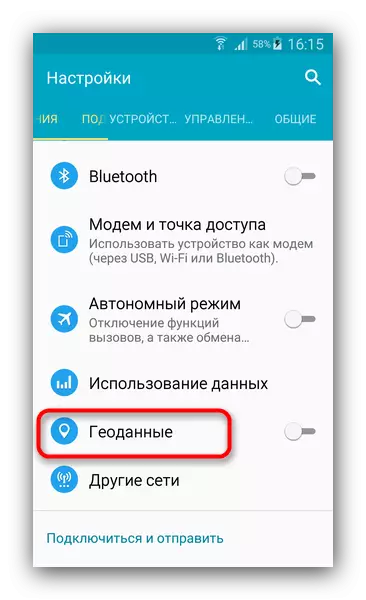
- ಸರಿಯಾದ ಸ್ಲೈಡರ್ ಅನ್ನು ಎಡಕ್ಕೆ ಚಲಿಸುವ ಮೂಲಕ Geodata ವರ್ಗಾವಣೆಯನ್ನು ಆಫ್ ಮಾಡಿ.
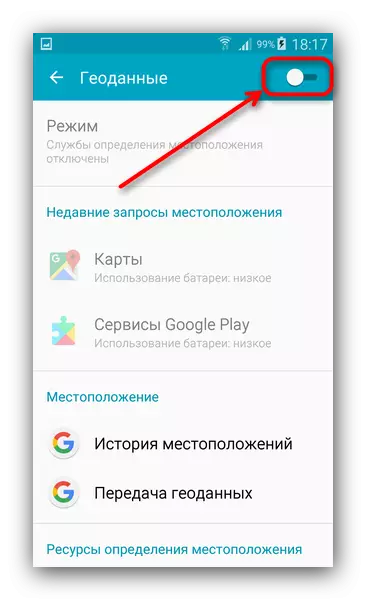
ಅಂತಿಮವಾಗಿ - ಸಂವೇದಕವನ್ನು ನಿಷ್ಕ್ರಿಯಗೊಳಿಸಲಾಗಿದೆ, ಇದು ಶಕ್ತಿಯನ್ನು ಸೇವಿಸುವುದಿಲ್ಲ, ಮತ್ತು ಅದರ ಬಳಕೆಗೆ ಸಂಬಂಧಿಸಿದ ಅಪ್ಲಿಕೇಶನ್ (ವಿವಿಧ ರೀತಿಯ ನ್ಯಾವಿಗೇಟರ್ಗಳು ಮತ್ತು ಕಾರ್ಡ್ಗಳು) ನಿದ್ರೆ ಮೋಡ್ಗೆ ಹೋಗುತ್ತದೆ. ಪರ್ಯಾಯ ನಿಷ್ಕ್ರಿಯಗೊಳಿಸಿ ಆಯ್ಕೆಯನ್ನು - ಸಾಧನ ಪರದೆಯಲ್ಲಿ ಸೂಕ್ತ ಗುಂಡಿಯನ್ನು ಒತ್ತುವುದು (ಓಎಸ್ನ ಫರ್ಮ್ವೇರ್ ಮತ್ತು ಆವೃತ್ತಿಯನ್ನು ಅವಲಂಬಿಸಿರುತ್ತದೆ).
ಜಿಪಿಎಸ್ ಜೊತೆಗೆ, ನೀವು ಬ್ಲೂಟೂತ್, ಎನ್ಎಫ್ಸಿ, ಮೊಬೈಲ್ ಇಂಟರ್ನೆಟ್ ಮತ್ತು ವೈ-ಫೈ ಅನ್ನು ನಿಷ್ಕ್ರಿಯಗೊಳಿಸಬಹುದು, ಮತ್ತು ಅಗತ್ಯವಿರುವಂತೆ ಅವುಗಳನ್ನು ಸೇರಿಸಬಹುದು. ಆದಾಗ್ಯೂ, ಅಂತರ್ಜಾಲದ ಬಗ್ಗೆ, ಸೂಕ್ಷ್ಮ ವ್ಯತ್ಯಾಸವು ಸಾಧ್ಯ - ಅಂತರ್ಜಾಲದೊಂದಿಗೆ ಬ್ಯಾಟರಿ ಬಳಕೆಯು ಸಂವಹನಕ್ಕಾಗಿ ಅಪ್ಲಿಕೇಶನ್ಗಳು ಅಥವಾ ನೆಟ್ವರ್ಕ್ ಅನ್ನು ಸಕ್ರಿಯವಾಗಿ ಬಳಸಿದರೆ ಸಹ ಹೆಚ್ಚಾಗುತ್ತದೆ. ಅಂತಹ ಅಪ್ಲಿಕೇಶನ್ಗಳು ನಿರಂತರವಾಗಿ ಸಾಧನವನ್ನು ನಿದ್ರೆಯಿಂದ ಔಟ್ಪುಟ್ ಮಾಡುತ್ತವೆ, ಇಂಟರ್ನೆಟ್ಗೆ ಸಂಪರ್ಕಿಸಲು ನಿರೀಕ್ಷಿಸುತ್ತಿವೆ.
ವಿಧಾನ 2: ಸಾಧನ ಸಂವಹನ ಮೋಡ್ ಅನ್ನು ಬದಲಾಯಿಸಿ
ಆಧುನಿಕ ಘಟಕವು ಹೆಚ್ಚಾಗಿ 3 ಜಿಎಸ್ಎಮ್ ಸೆಲ್ಯುಲಾರ್ ಮಾನದಂಡಗಳನ್ನು (2 ಜಿ), 3 ಜಿ (ಸಿಡಿಎಂಎ ಸೇರಿದಂತೆ) ಮತ್ತು ಎಲ್ಟಿಇ (4 ಜಿ) ಅನ್ನು ಬೆಂಬಲಿಸುತ್ತದೆ. ನೈಸರ್ಗಿಕವಾಗಿ, ಎಲ್ಲಾ ನಿರ್ವಾಹಕರು ಎಲ್ಲಾ ಮೂರು ಮಾನದಂಡಗಳನ್ನು ಬೆಂಬಲಿಸುವುದಿಲ್ಲ ಮತ್ತು ಉಪಕರಣಗಳನ್ನು ನವೀಕರಿಸಲು ಎಲ್ಲರೂ ನಿರ್ವಹಿಸುವುದಿಲ್ಲ. ಸಂವಹನ ಮಾಡ್ಯೂಲ್, ನಿರಂತರವಾಗಿ ಆಪರೇಟಿಂಗ್ ವಿಧಾನಗಳ ನಡುವೆ ಬದಲಾಯಿಸುವುದು, ಹೆಚ್ಚಿನ ವಿದ್ಯುತ್ ಬಳಕೆಯನ್ನು ಸೃಷ್ಟಿಸುತ್ತದೆ, ಇದರಿಂದ ಅಸ್ಥಿರ ಸ್ವಾಗತದ ವಲಯಗಳಲ್ಲಿ ಸಂಪರ್ಕ ಮೋಡ್ ಅನ್ನು ಬದಲಾಯಿಸುವುದು ಯೋಗ್ಯವಾಗಿದೆ.
- ನಾವು ಫೋನ್ ಸೆಟ್ಟಿಂಗ್ಗಳಿಗೆ ಹೋಗುತ್ತೇವೆ ಮತ್ತು ಸಂವಹನ ನಿಯತಾಂಕಗಳ ಉಪಗುಂಪು ಮೊಬೈಲ್ ನೆಟ್ವರ್ಕ್ಗಳೊಂದಿಗೆ ಸಂಬಂಧಿಸಿದ ಒಂದು ಷರತ್ತನ್ನು ಹುಡುಕುತ್ತಿದ್ದೇವೆ. ಅದರ ಹೆಸರು, ಮತ್ತೆ, ಸಾಧನ ಮತ್ತು ಫರ್ಮ್ವೇರ್ ಅನ್ನು ಅವಲಂಬಿಸಿರುತ್ತದೆ - ಉದಾಹರಣೆಗೆ, ಆಂಡ್ರಾಯ್ಡ್ 5.0 ನ ಆವೃತ್ತಿಯೊಂದಿಗೆ ಸ್ಯಾಮ್ಸಂಗ್ ಫೋನ್ಗಳಲ್ಲಿ, ಅಂತಹ ಸೆಟ್ಟಿಂಗ್ಗಳು "ಇತರೆ ನೆಟ್ವರ್ಕ್ಗಳು" - "ಮೊಬೈಲ್ ನೆಟ್ವರ್ಕ್ಗಳು" ಮಾರ್ಗದಲ್ಲಿ ನೆಲೆಗೊಂಡಿವೆ.
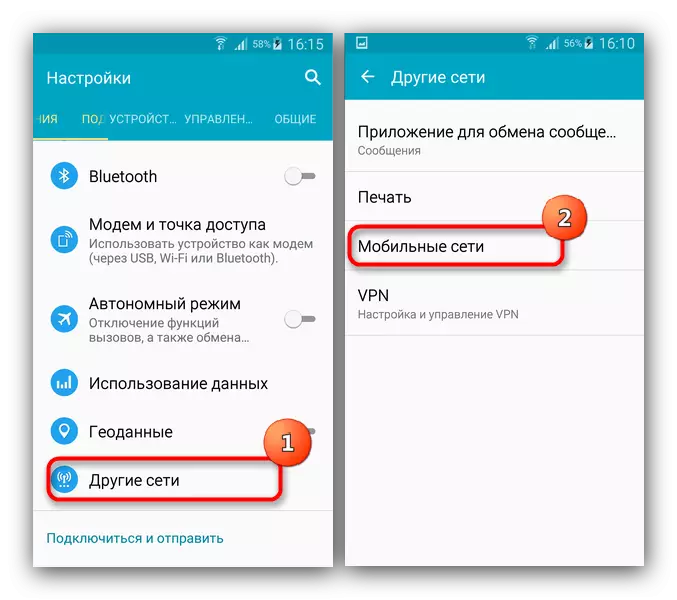
- ಈ ಮೆನುವಿನ ಒಳಗೆ ಐಟಂ "ಸಂವಹನ ಮೋಡ್" ಆಗಿದೆ. ಒಮ್ಮೆ ಅದರ ಮೇಲೆ ಟ್ಯಾಪಿಂಗ್, ಸಂವಹನ ಮಾಡ್ಯೂಲ್ ಮೋಡ್ನ ಆಯ್ಕೆಯೊಂದಿಗೆ ನಾವು ಪಾಪ್-ಅಪ್ ವಿಂಡೋವನ್ನು ಪಡೆಯುತ್ತೇವೆ.
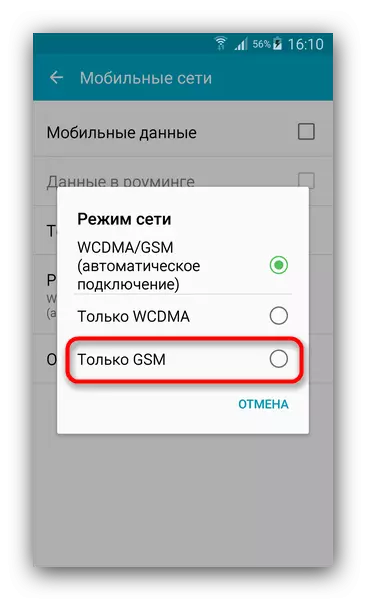
ಅದನ್ನು ಆಯ್ಕೆಮಾಡಿ (ಉದಾಹರಣೆಗೆ, "ಕೇವಲ ಜಿಎಸ್ಎಮ್"). ಸೆಟ್ಟಿಂಗ್ಗಳು ಸ್ವಯಂಚಾಲಿತವಾಗಿ ಬದಲಾಗುತ್ತವೆ. ಈ ವಿಭಾಗವನ್ನು ಪ್ರವೇಶಿಸಲು ಎರಡನೇ ಆಯ್ಕೆಯು ಯಂತ್ರದ ಸ್ಥಿತಿಯಲ್ಲಿನ ಮೊಬೈಲ್ ಡೇಟಾ ಸ್ವಿಚ್ನಲ್ಲಿ ದೀರ್ಘ ಟ್ಯಾಪ್ ಆಗಿದೆ. ಮುಂದುವರಿದ ಬಳಕೆದಾರರು ಕಾರ್ಯಕರ್ತರು ಅಥವಾ ಲಾಮಾದಂತಹ ಅಪ್ಲಿಕೇಶನ್ಗಳನ್ನು ಬಳಸಿಕೊಂಡು ಪ್ರಕ್ರಿಯೆಯನ್ನು ಸ್ವಯಂಚಾಲಿತಗೊಳಿಸಬಹುದು. ಹೆಚ್ಚುವರಿಯಾಗಿ, ಅಸ್ಥಿರ ಸೆಲ್ಯುಲಾರ್ ಸಂವಹನ (ನೆಟ್ವರ್ಕ್ ಸೂಚಕವು ಒಂದು ವಿಭಾಗಕ್ಕಿಂತ ಕಡಿಮೆಯಿರುತ್ತದೆ, ಮತ್ತು ಇದು ಸಿಗ್ನಲ್ನ ಅನುಪಸ್ಥಿತಿಯನ್ನು ಸಹ ತೋರಿಸುತ್ತದೆ) ಇದು ವಿಮಾನ ಮೋಡ್ನಲ್ಲಿ ತಿರುಗುವುದು (ಇದು ಅದೇ ಸ್ವಾಯತ್ತ ಮೋಡ್). ಸಂಪರ್ಕ ಸೆಟ್ಟಿಂಗ್ಗಳು ಅಥವಾ ಸ್ಥಿತಿ ಬಾರ್ನಲ್ಲಿ ಸ್ವಿಚ್ ಮೂಲಕ ಇದನ್ನು ಮಾಡಬಹುದು.
ವಿಧಾನ 3: ಸ್ಕ್ರೀನ್ ಹೊಳಪನ್ನು ಬದಲಾಯಿಸುವುದು
ಫೋನ್ ಅಥವಾ ಮಾತ್ರೆಗಳ ಪರದೆಗಳು ಸಾಧನದ ಬ್ಯಾಟರಿ ಜೀವನದ ಮುಖ್ಯ ಗ್ರಾಹಕಗಳಾಗಿವೆ. ಪರದೆಯ ಹೊಳಪನ್ನು ಬದಲಿಸುವ ಮೂಲಕ ನೀವು ಸೇವನೆಯನ್ನು ಮಿತಿಗೊಳಿಸಬಹುದು.
- ಫೋನ್ ಸೆಟ್ಟಿಂಗ್ಗಳಲ್ಲಿ, ಪ್ರದರ್ಶನ ಅಥವಾ ಪರದೆಯೊಂದಿಗೆ ಸಂಬಂಧಿಸಿದ ಐಟಂ ಅನ್ನು ನಾವು ಹುಡುಕುತ್ತಿದ್ದೇವೆ (ಹೆಚ್ಚಿನ ಸಂದರ್ಭಗಳಲ್ಲಿ ಸಾಧನ ಸೆಟ್ಟಿಂಗ್ಗಳ ಉಪಗುಂಪು).
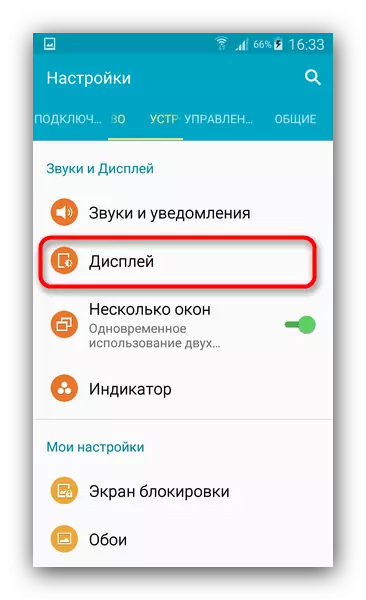
ಅದಕ್ಕೆ ಹೋಗಿ.
- ಐಟಂ "ಹೊಳಪು" ಸಾಮಾನ್ಯವಾಗಿ ಮೊದಲು ಇದೆ, ಆದ್ದರಿಂದ ಅದನ್ನು ಸುಲಭವಾಗಿ ಕಂಡುಕೊಳ್ಳುತ್ತದೆ.
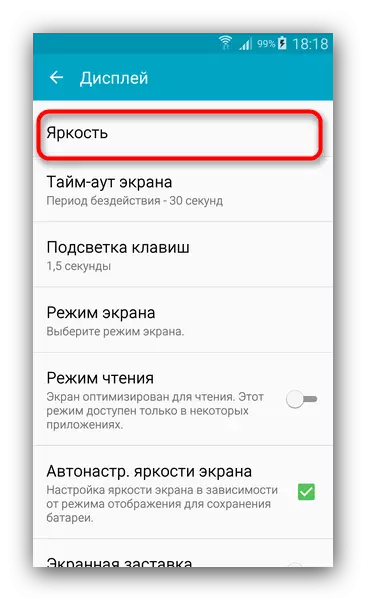
ಫೈಂಡಿಂಗ್, ಒಮ್ಮೆ ಅದನ್ನು ಟ್ಯಾಪ್ ಮಾಡುವುದು.
- ಪಾಪ್-ಅಪ್ ವಿಂಡೋ ಅಥವಾ ಪ್ರತ್ಯೇಕ ಟ್ಯಾಬ್ನಲ್ಲಿ, ಹೊಂದಾಣಿಕೆ ಸ್ಲೈಡರ್ ಗೋಚರಿಸುತ್ತದೆ, ಅದರಲ್ಲಿ ನಾವು ಆರಾಮದಾಯಕ ಮಟ್ಟವನ್ನು ಪ್ರದರ್ಶಿಸುತ್ತೇವೆ ಮತ್ತು "ಸರಿ" ಕ್ಲಿಕ್ ಮಾಡಿ.

ನೀವು ಸ್ವಯಂಚಾಲಿತ ಹೊಂದಾಣಿಕೆಗಳನ್ನು ಸಹ ಸ್ಥಾಪಿಸಬಹುದು, ಆದರೆ ಈ ಸಂದರ್ಭದಲ್ಲಿ ಪ್ರಕಾಶಮಾನ ಸಂವೇದಕವನ್ನು ಸಕ್ರಿಯಗೊಳಿಸಲಾಗುತ್ತದೆ, ಇದು ಬ್ಯಾಟರಿಯನ್ನು ಕಳೆಯುತ್ತದೆ. ಆಂಡ್ರಾಯ್ಡ್ 5.0 ಆವೃತ್ತಿಯಲ್ಲಿ ಮತ್ತು ಪ್ರದರ್ಶನದ ಹೊಳಪನ್ನು ಸರಿಹೊಂದಿಸಲು ಹೊಸದಾಗಿ ಪರದೆಯಿಂದ ನೇರವಾಗಿ ಇರಬಹುದು.
AMOLED ಕೌಟುಂಬಿಕತೆ ಪರದೆಯ ಸಾಧನಗಳ ಮಾರಾಟಗಾರರು ಸಣ್ಣ ಶಕ್ತಿಯ ಶೇಕಡಾವಾರು ವಿನ್ಯಾಸ ಅಥವಾ ಡಾರ್ಕ್ ವಾಲ್ಪೇಪರ್ನ ಡಾರ್ಕ್ ಥೀಮ್ ಅನ್ನು ಕಾಪಾಡಿಕೊಳ್ಳಲು ಸಹಾಯ ಮಾಡುತ್ತದೆ - ಸಾವಯವ ಪರದೆಗಳಲ್ಲಿ ಕಪ್ಪು ಪಿಕ್ಸೆಲ್ಗಳು ಶಕ್ತಿಯನ್ನು ಸೇವಿಸುವುದಿಲ್ಲ.
ವಿಧಾನ 4: ಅನಗತ್ಯ ಅನ್ವಯಗಳನ್ನು ನಿಷ್ಕ್ರಿಯಗೊಳಿಸಿ ಅಥವಾ ಅಳಿಸಿ
ಹೆಚ್ಚಿನ ಬ್ಯಾಟರಿ ಸೇವನೆಯ ಇನ್ನೊಂದು ಕಾರಣವೆಂದರೆ ತಪ್ಪಾಗಿದೆ ಅಥವಾ ಕಳಪೆ ಆಪ್ಟಿಮೈಸ್ಡ್ ಅಪ್ಲಿಕೇಶನ್ಗಳು ಇರಬಹುದು. ಅಂಕಿಅಂಶಗಳ ನಿಯತಾಂಕಗಳ ಪವರ್ ನಿಯತಾಂಕಗಳಲ್ಲಿ ಫ್ಲೋ ಅನ್ನು ಅಂತರ್ನಿರ್ಮಿತಗೊಳಿಸಬಹುದು.
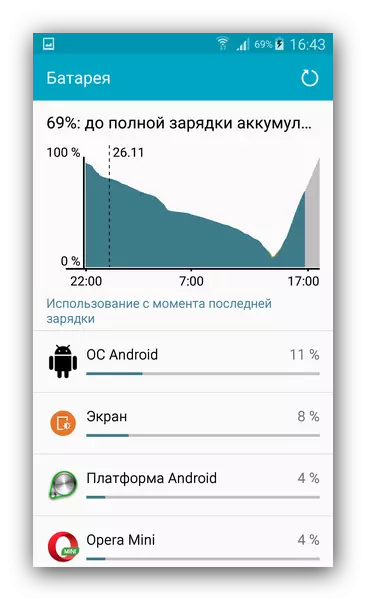
ಚಾರ್ಟ್ನಲ್ಲಿನ ಮೊದಲ ಸ್ಥಾನದಲ್ಲಿ ಓಎಸ್ನ ಒಂದು ಅಂಶವಲ್ಲ, ಈ ಕಾರಣವು ಅಂತಹ ಪ್ರೋಗ್ರಾಂ ಅನ್ನು ಅಳಿಸಲು ಅಥವಾ ನಿಷ್ಕ್ರಿಯಗೊಳಿಸುವುದರ ಬಗ್ಗೆ ಯೋಚಿಸಲು ಈ ಕಾರಣ. ನೈಸರ್ಗಿಕವಾಗಿ, ಕೆಲಸದ ಅವಧಿಗೆ ಸಾಧನದ ಬಳಕೆಯನ್ನು ಪರಿಗಣಿಸುವುದು ಯೋಗ್ಯವಾಗಿದೆ - ನೀವು ಭಾರೀ ಆಟಿಕೆ ಆಡಿದರೆ ಅಥವಾ YouTube ನಲ್ಲಿ ವೀಡಿಯೊವನ್ನು ವೀಕ್ಷಿಸಿದರೆ, ಇದು ತಾರ್ಕಿಕವಾಗಿದೆ, ಇದು ಮೊದಲ ಸ್ಥಳಗಳಲ್ಲಿ ಬಳಕೆಯು ಈ ಅನ್ವಯಿಕೆಗಳಾಗಿರುತ್ತದೆ. ನೀವು ಪ್ರೋಗ್ರಾಂ ಅನ್ನು ಆಫ್ ಮಾಡಬಹುದು ಅಥವಾ ನಿಲ್ಲಿಸಬಹುದು.
- ಫೋನ್ ಮ್ಯಾನೇಜರ್ ಫೋನ್ ಸೆಟ್ಟಿಂಗ್ಗಳಲ್ಲಿ ಇರುತ್ತದೆ - ಅದರ ಸ್ಥಳ ಮತ್ತು ಹೆಸರು OS ಮತ್ತು ಸಾಧನ ಶೆಲ್ ಆವೃತ್ತಿಯ ಆವೃತ್ತಿಯನ್ನು ಅವಲಂಬಿಸಿರುತ್ತದೆ.
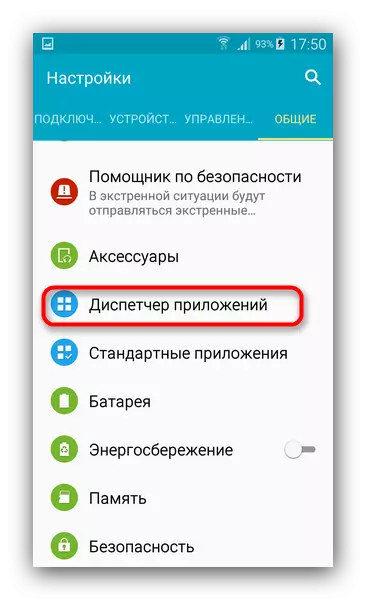
- ಅದರೊಳಗೆ ಹೋಗುವಾಗ, ಸಾಧನದಲ್ಲಿ ಸ್ಥಾಪಿಸಲಾದ ಎಲ್ಲಾ ಸಾಫ್ಟ್ವೇರ್ ಘಟಕಗಳ ಪಟ್ಟಿಯನ್ನು ಬಳಕೆದಾರರು ಲಭ್ಯವಿದೆ. ಬ್ಯಾಟರಿ ತಿನ್ನುತ್ತದೆ, ಅದರ ಮೇಲೆ ಟ್ಯಾಡಮ್ ಒಮ್ಮೆ ನಾವು ನೋಡುತ್ತಿದ್ದೇವೆ.
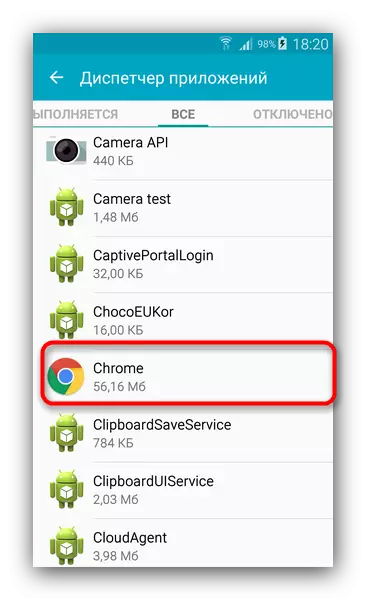
- ನಾವು ಅಪ್ಲಿಕೇಶನ್ ಪ್ರಾಪರ್ಟೀಸ್ ಮೆನುಗೆ ಬರುತ್ತೇವೆ. ಇದರಲ್ಲಿ, ಫರ್ಮ್ವೇರ್, "ನಿಲ್ಲಿಸಿ" - "ನಿಲ್ಲಿಸಿ" - "STOP" ನಲ್ಲಿ ಅಪ್ಲಿಕೇಶನ್ಗಳ ಸಂದರ್ಭದಲ್ಲಿ, "ಅಳಿಸಿ" ಅಥವಾ, ಅಥವಾ, "ನಿಲ್ಲಿಸು" ಅನ್ನು ಆಯ್ಕೆ ಮಾಡಿ.
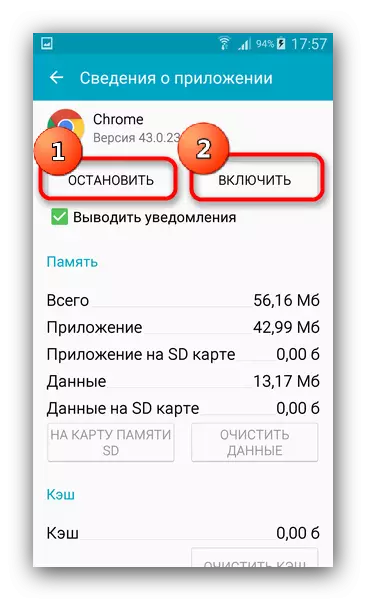
ಸಿದ್ಧ - ಇಂತಹ ಅಪ್ಲಿಕೇಶನ್ ಇನ್ನು ಮುಂದೆ ನಿಮ್ಮ ಬ್ಯಾಟರಿಯನ್ನು ಖರ್ಚು ಮಾಡುವುದಿಲ್ಲ. ಉದಾಹರಣೆಗೆ, ನೀವು ಇನ್ನಷ್ಟು ಮಾಡಲು ಅನುಮತಿಸುವ ಪರ್ಯಾಯ ಅಪ್ಲಿಕೇಶನ್ ರವಾನೆದಾರರು ಸಹ ಇವೆ - ಉದಾಹರಣೆಗೆ, ಟೈಟಾನಿಯಂ ಬ್ಯಾಕ್ಅಪ್, ಆದರೆ ಬಹುತೇಕ ಭಾಗಕ್ಕೆ ಅವರು ರೂಟ್ ಪ್ರವೇಶವನ್ನು ಬಯಸುತ್ತಾರೆ.
ವಿಧಾನ 5: ಬ್ಯಾಟರಿ ಮಾಪನಾಂಕ ನಿರ್ಣಯ
ಕೆಲವು ಸಂದರ್ಭಗಳಲ್ಲಿ (ಫರ್ಮ್ವೇರ್ ಅನ್ನು ನವೀಕರಿಸಿದ ನಂತರ, ಉದಾಹರಣೆಗೆ), ವಿದ್ಯುತ್ ನಿಯಂತ್ರಕವು ಬ್ಯಾಟರಿ ಚಾರ್ಜ್ ಮೌಲ್ಯಗಳನ್ನು ತಪ್ಪಾಗಿ ನಿರ್ಧರಿಸಬಹುದು, ಇದರಿಂದಾಗಿ ಇದು ತ್ವರಿತವಾಗಿ ಬಿಡುಗಡೆಯಾಗುತ್ತದೆ ಎಂದು ತೋರುತ್ತದೆ. ವಿದ್ಯುತ್ ನಿಯಂತ್ರಕವನ್ನು ಮಾಪನಾಂಕ ಮಾಡಬಹುದು - ಮಾಪನಾಂಕ ನಿರ್ಣಯಿಸಲು ಹಲವಾರು ಮಾರ್ಗಗಳಿವೆ.ಓದಿ: ಆಂಡ್ರಾಯ್ಡ್ ಬ್ಯಾಟರಿ ಮಾಪನಾಂಕ ಮಾಡಿ
ವಿಧಾನ 6: ಬ್ಯಾಟರಿ ಬದಲಿಗೆ ಅಥವಾ ಪವರ್ ಕಂಟ್ರೋಲರ್
ಮೇಲಿನ ವಿಧಾನಗಳು ಯಾವುದೂ ನಿಮಗೆ ಸಹಾಯ ಮಾಡಿದರೆ, ಹೆಚ್ಚಾಗಿ, ಹೆಚ್ಚಿನ ಬ್ಯಾಟರಿ ಶಕ್ತಿಯ ಕಾರಣವು ಅದರ ಭೌತಿಕ ಅಸಮರ್ಪಕ ಕ್ರಿಯೆಯಲ್ಲಿದೆ. ಮೊದಲನೆಯದಾಗಿ, ಬ್ಯಾಟರಿಯು ಕಾರ್ಯನಿರ್ವಹಿಸದಿದ್ದಲ್ಲಿ ಅದು ಕಾರ್ಯನಿರ್ವಹಿಸದಿದ್ದಲ್ಲಿ ಇದು ಯೋಗ್ಯವಾಗಿರುತ್ತದೆ - ಆದರೂ ತೆಗೆಯಬಹುದಾದ ಬ್ಯಾಟರಿಯೊಂದಿಗೆ ಸಾಧನಗಳಲ್ಲಿ ಮಾತ್ರ ಇದನ್ನು ಮಾಡಬಹುದು. ಸಹಜವಾಗಿ, ಕೆಲವು ಕೌಶಲ್ಯಗಳ ಸಂದರ್ಭದಲ್ಲಿ, ಸಾಧನವನ್ನು ತೆಗೆದುಹಾಕಲಾಗದ ಸಾಧನವನ್ನು ಡಿಸ್ಅಸೆಂಬಲ್ ಮಾಡಲು ಸಾಧ್ಯವಿದೆ, ಆದಾಗ್ಯೂ, ವಾರಂಟಿ ಅವಧಿಯ ಆದಾಗ್ಯೂ ಇದು ಖಾತರಿ ನಷ್ಟವನ್ನು ಅರ್ಥೈಸುತ್ತದೆ.
ಅಂತಹ ಪರಿಸ್ಥಿತಿಯಲ್ಲಿ ಉತ್ತಮ ಪರಿಹಾರವೆಂದರೆ ಸೇವಾ ಕೇಂದ್ರಕ್ಕೆ ಮನವಿ. ಒಂದೆಡೆ, ಇದು ಅನಗತ್ಯ ಖರ್ಚುನಿಂದ ನಿಮ್ಮನ್ನು ಉಳಿಸುತ್ತದೆ (ಉದಾಹರಣೆಗೆ, ಬ್ಯಾಟರಿ ಬದಲಿ ವಿದ್ಯುತ್ ನಿಯಂತ್ರಕನ ಅಸಮರ್ಪಕ ಕ್ರಿಯೆಯಲ್ಲಿ ಸಹಾಯ ಮಾಡುವುದಿಲ್ಲ), ಮತ್ತು ಇನ್ನೊಂದರ ಮೇಲೆ, ಕಾರಣದಿಂದಾಗಿ ನೀವು ಖಾತರಿ ನೀಡುವುದಿಲ್ಲ ಸಮಸ್ಯೆಗಳು ಕಾರ್ಖಾನೆ ಮದುವೆಯಾಗಿವೆ.
ಆಂಡ್ರಾಯ್ಡ್ ಸಾಧನದಿಂದ ಶಕ್ತಿ ಬಳಕೆಗೆ ಅಸಂಗತತೆ ಉಂಟಾಗುವ ಕಾರಣಗಳು ವಿಭಿನ್ನವಾಗಿರಬಹುದು. ಆದಾಗ್ಯೂ, ಅತ್ಯಂತ ಅದ್ಭುತವಾದ ಆಯ್ಕೆಗಳು ಸಹ ಇವೆ, ಬಹುತೇಕ ಭಾಗವು ಮೇಲಿನದನ್ನು ಮಾತ್ರ ಎದುರಿಸಬಹುದು.
